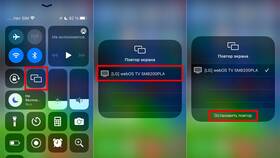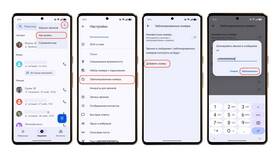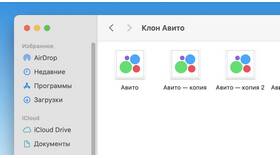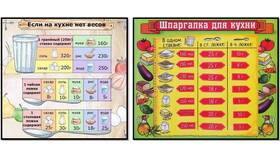Сброс ТВ-приставки к заводским настройкам помогает решить различные проблемы с устройством. Рассмотрим пошаговый процесс для разных моделей приставок.
Содержание
Подготовка к сбросу
| 1. | Сохраните важные данные и настройки |
| 2. | Запишите логины и пароли от сервисов |
| 3. | Отключите внешние накопители |
| 4. | Убедитесь в стабильном питании устройства |
Сброс через меню настроек
Общая инструкция
- Откройте главное меню приставки
- Перейдите в раздел "Настройки"
- Выберите "Система" или "Общие настройки"
- Найдите пункт "Сброс" или "Восстановление"
- Подтвердите сброс до заводских настроек
- Дождитесь перезагрузки устройства
Особенности популярных моделей
- Android TV: Настройки → Устройство → Сброс
- Apple TV: Настройки → Система → Сброс
- Smart TV приставки: Меню → Поддержка → Самодиагностика
Аппаратный сброс
| Для приставок с кнопкой Reset |
|
| Без кнопки Reset |
|
После сброса настроек
- Приставка загрузится с начальными настройками
- Потребуется заново подключиться к сети
- Необходимо авторизоваться в аккаунтах
- Установите обновления системы
Решение возможных проблем
Распространенные ситуации
- Приставка не реагирует - попробуйте аппаратный сброс
- Сброс не завершается - оставьте на 15-20 минут
- Нет доступа к меню - проверьте пульт и батарейки
Дополнительные меры
- Обратитесь в службу поддержки производителя
- Проверьте руководство пользователя
- Попробуйте альтернативные методы сброса
Важные замечания
| 1. | Сброс удаляет все пользовательские данные |
| 2. | Некоторые модели требуют PIN-код для сброса |
| 3. | Процесс может занять 5-15 минут |
| 4. | После сброса потребуется перенастройка каналов |
Сброс ТВ-приставки до заводских настроек является крайней мерой при возникновении серьезных неполадок в работе устройства.